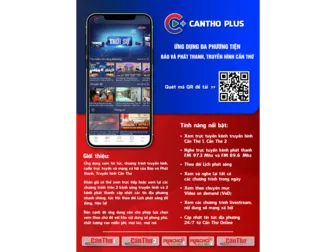Bất kể Microsoft cố gắng “nhồi nhét” rất nhiều tính năng vào hệ điều hành Windows 10 của mình, nhiều người dùng vẫn muốn tìm cách sử dụng nhanh hơn, hiệu quả hơn, hay ít nhất là khác lạ hơn. Chính vì vậy, Microsoft đã phải phát triển một công cụ rời có tên gọi là PowerToys. Với Windows 10, Microsoft cũng mang đến một bộ công cụ PowerToys mới khó có thể bỏ qua.

Bảng điều khiển của PowerToys 0.17.0 trong Windows 10.
PowerToys là gì?
PowerToys vốn dĩ là những công cụ được thiết kế cho những người dùng “đẳng cấp cao”, muốn tìm cách chỉnh sửa hệ điều hành để nó tuân theo cách sử dụng riêng của họ. Tuy nhiên, PowerToys cũng dần phát triển để cho phép người dùng dễ dàng hơn trong việc điều chỉnh cách thức hoạt động và giao diện của Windows theo nhu cầu riêng của họ, mà không đòi hỏi tiếp cận sâu vào các màn hình cài đặt hay chỉnh sửa các tập tin đăng ký Windows Registry rất mạo hiểm.
Mỗi phiên bản Windows luôn là “nguồn cảm hứng” cho một bộ công cụ PowerToys mới tùy theo những gì mà các nhà phát triển muốn thay đổi để làm cho phiên bản đó tốt hơn. Windows 10 cũng không phải là ngoại lệ và đã thúc đẩy sự ra đời của một bộ công cụ PowerToys hoàn toàn mới.
Cài đặt Windows 10 PowerToys
Windows 10 PowerToys hiện có phiên bản mới nhất là Version 0.17.0, được cung cấp miễn phí tại địa chỉ https://github.com/microsoft/PowerToys/releases/tag/v0.17.0.
Nếu như trước đây mỗi công cụ PowerToy được cung cấp ở dạng một tập tin thực thi rời, thì với Windows 10, tất cả PowerToy được gom vào một bảng quản lý rất tiện dụng.
Các công cụ của PowerToys 0.17.0
• FancyZones:
Công cụ này sẽ cho phép người dùng quản lý vị trí và cách thức mà mỗi cửa sổ ứng dụng sẽ hiển thị trên màn hình desktop của Windows 10.
Chẳng hạn, người dùng có thể sử dụng FancyZones để thiết lập cửa sổ Outlook luôn hiển thị ở bên phải của màn hình desktop, cửa sổ Twitter hay các trang mạng xã hội khác luôn hiển thị ở bên trái và cửa sổ Word hay Excel luôn hiển thị ở giữa. Cách thiết lập này sẽ rất hiệu quả cho những người dùng làm nhiều công việc cùng lúc.
• Windows key Shortcut Guide:
Công cụ này sẽ hiển thị tất cả kết hợp phím tắt có hiệu lực cho màn hình desktop Windows 10 theo từng trạng thái. Nó được kích hoạt bằng cách bật On trong bảng điều khiển và nhấn nút Windows trong một khoảng thời gian đã được xác định trong cửa sổ thiết lập của công cụ. Mặc định là 900 miligiây. Do đó, người dùng sẽ không cần phải nhớ tất cả kết hợp phím tắt liên quan đến phím Windows.
• PowerRename:
Công cụ này sẽ giúp người dùng đồng loạt thay đổi tên của nhiều tập tin. Nó được tích hợp vào trình đơn ngữ cảnh chuột phải trong công cụ File Explorer để người dùng tiện sử dụng. Khi mở PowerRename, người dùng sẽ có rất nhiều lựa chọn tìm kiếm tên tập tin để thay thế và có thể nhìn vào khung Preview để hình dung kết quả trước khi thực hiện.
• File Explorer:
Công cụ này phát triển thêm tính năng xem trước Preview Pane vốn đã có sẵn trong công cụ File Explorer gốc của Windows 10. Nó cho phép người dùng xem trước nội dung của một tập tin ở khung Preview Pane bên phải của File Explorer, mà chưa phải mở tập tin. PowerToy này hỗ trợ thêm các tập tin như Scalable Vector Graphics (.svg) và Markdown (.md). Các dạng tập tin khác sẽ tiếp tục được phát triển. Do đó, người dùng sẽ không cần phải cài đặt thêm phần mềm chuyên dụng, nếu chỉ xem các tập tin.
• Image resizer:
Công cụ này giúp người dùng thay đổi kích cỡ hình ảnh của nhiều tập tin ảnh cùng lúc. Nó được tích hợp vào trình đơn chuột phải trong công cụ File Explorer, nên người dùng chỉ việc chọn các tập tin ảnh là có thể nhanh chóng chỉnh lại kích thước với rất nhiều mẫu kích thước đã có sẵn.
• Window walker:
Công cụ này được thiết kế để thay thế chức năng chuyển đổi cửa sổ Alt-Tab chuẩn của Windows 10. Với công cụ này, người dùng sẽ nhấn tổ hợp phím CTRL + Windows thay cho Alt-Tab, rồi nhập từ khóa vào ô tìm kiếm để giới hạn dần và chọn cửa sổ hay chương trình đang mở trên màn hình desktop.
Người dùng cũng cần lưu ý là các PowerToys Windows 10 mới sẽ liên tục được bổ sung vào bảng điều khiển theo định kỳ. Không chỉ giúp người dùng sử dụng máy tính hiệu quả hơn, các PowerToys cũng có thể là những tính năng hay công cụ thăm dò, trước khi nó được tích hợp vào một phiên bản mới nào đó của hệ điều hành Windows sắp tới.
LÊ PHI